Pregunta
Problema: ¿Cómo solucionar el error "Acceso denegado" al utilizar los servicios de Windows?
Hola. Intenté cambiar el tipo de inicio de uno de los servicios de Windows pero recibí el error "Acceso denegado". ¿Qué tengo que hacer? Cualquier consejo sería apreciado.
Respuesta resuelta
Servicios de Microsoft Windows[1] son programas que se ejecutan en segundo plano. Permiten a los usuarios crear aplicaciones ejecutables de ejecución prolongada que se ejecutan en sus propias sesiones de Windows. Estos servicios se pueden iniciar automáticamente cuando la computadora arranca, se detiene o se reinicia.
Ocasionalmente, llega un momento en que los usuarios necesitan ir y cambiar el Tipo de inicio de los servicios. Esto puede suceder si los usuarios no pueden instalar las actualizaciones de Windows o encuentran otros problemas. El error "Acceso denegado" impide que algunas personas lo hagan. Esto puede deberse a la interferencia de un programa de seguridad de terceros o a la falta de propiedad sobre el registro del servicio de Windows en particular.[2] llaves.
Si bien se desconoce qué podría causar exactamente el error "Acceso denegado" al usar los servicios de Windows, preparamos una guía de 5 pasos que podría ayudarlo a solucionarlo. Sin embargo, la solución de problemas puede convertirse en un proceso largo, por lo que también puede utilizar una herramienta de mantenimiento como ReimagenLavadora Mac X9 que puede corregir la mayoría de los errores del sistema, BSOD,[3] archivos dañados y problemas de registro. De lo contrario, siga las instrucciones a continuación.
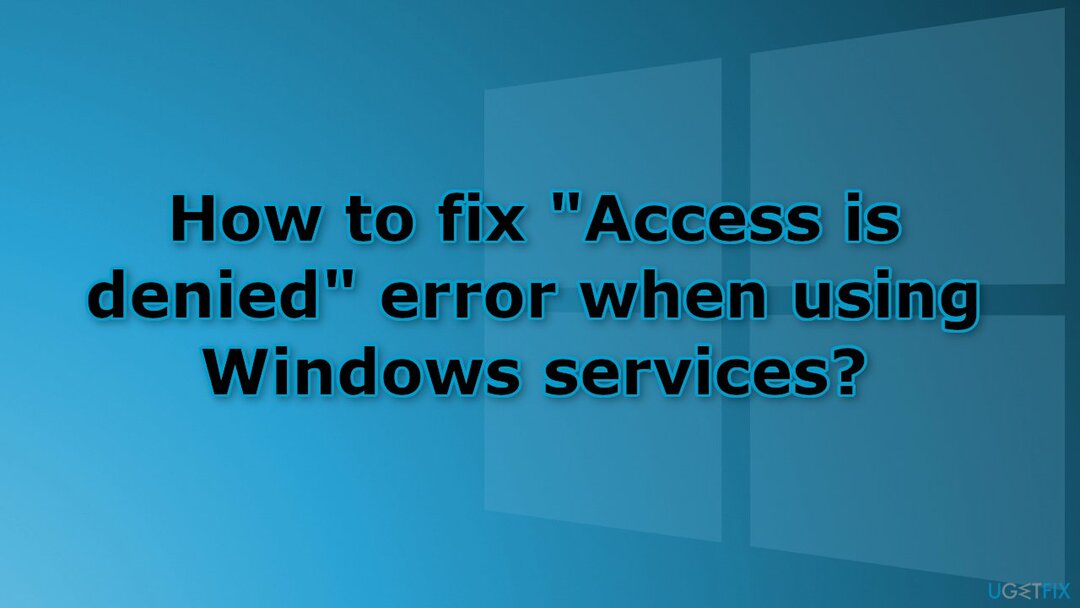
Solución 1. Desinstalar software de seguridad de terceros
Para reparar el sistema dañado, debe comprar la versión con licencia de Reimagen Reimagen.
Algunos programas antivirus de terceros pueden evitar que los usuarios modifiquen los servicios de Windows. Desinstálelos para ver si resuelve el problema.
- Ir a tu Aplicaciones y funciones
- Busque el programa en la lista y haga clic en él.
- Prensa Desinstalar y esperar a que termine el proceso
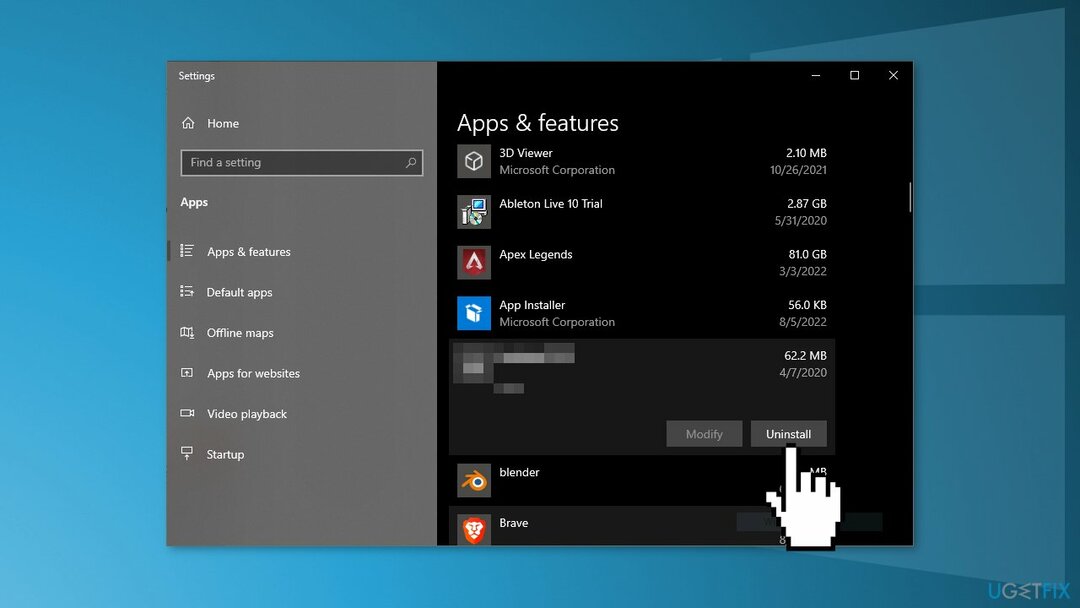
Solución 2. Modificar el servicio mediante el símbolo del sistema
Para reparar el sistema dañado, debe comprar la versión con licencia de Reimagen Reimagen.
- Encuentre el Servicio que desea modificar
- Abre el Menu de inicio y busca Símbolo del sistema
- Hacer clic Ejecutar como administrador
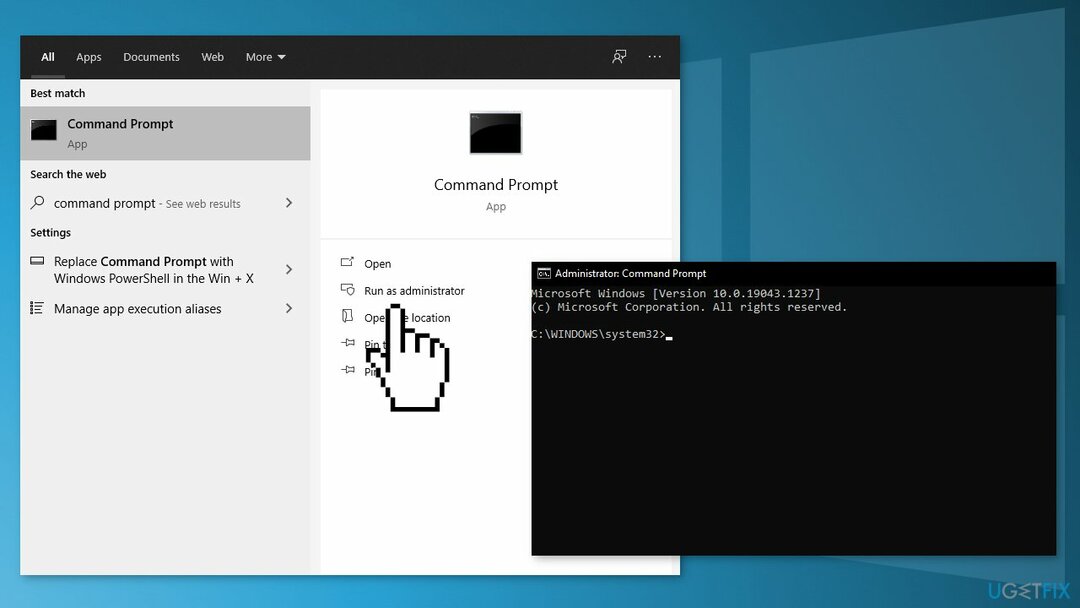
- Haga clic en Sí si lo pide la UAC
- Use el siguiente comando para modificar el Tipo de inicio:
sc config ServiceName start=auto
- En vez de Nombre del Servicio escriba el nombre del servicio que le causa el problema y cambie el valor de inicio a uno de estos:
Arranque = 0
Sistema = 1
Automático = 2
manuales = 3
Deshabilitado = 4
Solución 3. Modificar el Servicio usando el Editor del Registro
Para reparar el sistema dañado, debe comprar la versión con licencia de Reimagen Reimagen.
- presione el Tecla de Windows + R para abrir el Correr caja
- Escribe regeditar y presiona Ingresar abrir Editor de registro
- Navegar a Computadora\HKEY_LOCAL_MACHINE\SYSTEM\CurrentControlSet\Services\ServiceName
- Encontrar comienzo desde el panel lateral derecho
- Cambiar el valor:
Arranque = 0
Sistema = 1
Automático = 2
manuales = 3
Deshabilitado = 4
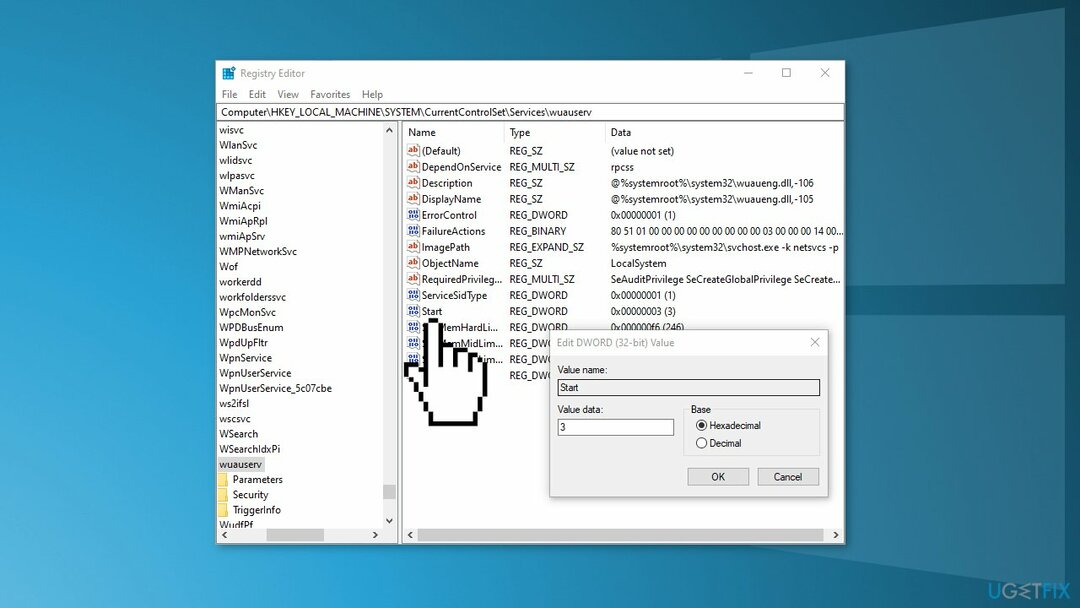
- Reiniciar el sistema
Solución 4. Tomar posesión de la clave
Para reparar el sistema dañado, debe comprar la versión con licencia de Reimagen Reimagen.
Si el paso anterior no le permitió cambiar la clave de registro, debe tomar posesión:
- En Editor de registro, haga clic derecho en la clave que no puede editar
- En el permisos, haga clic en el Avanzado botón
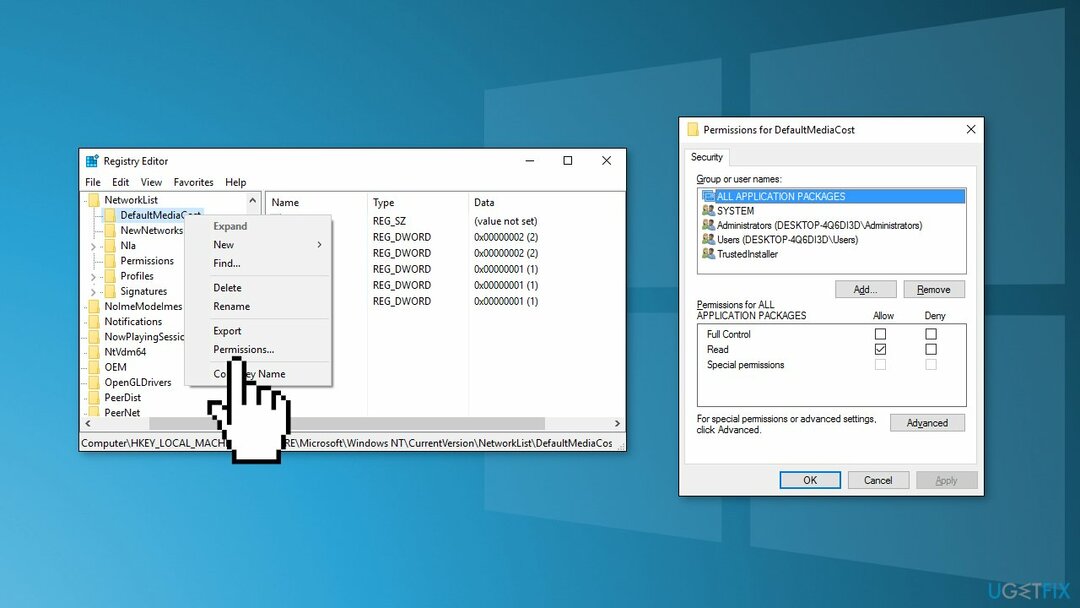
- En el Configuración de seguridad avanzada ventana, junto al Propietario enumerado, haga clic en el Cambio Enlace
- En el Ingrese el nombre del objeto para seleccionar cuadro, escriba el nombre de su cuenta de usuario de windows
- Haga clic en el Comprobar nombres botón
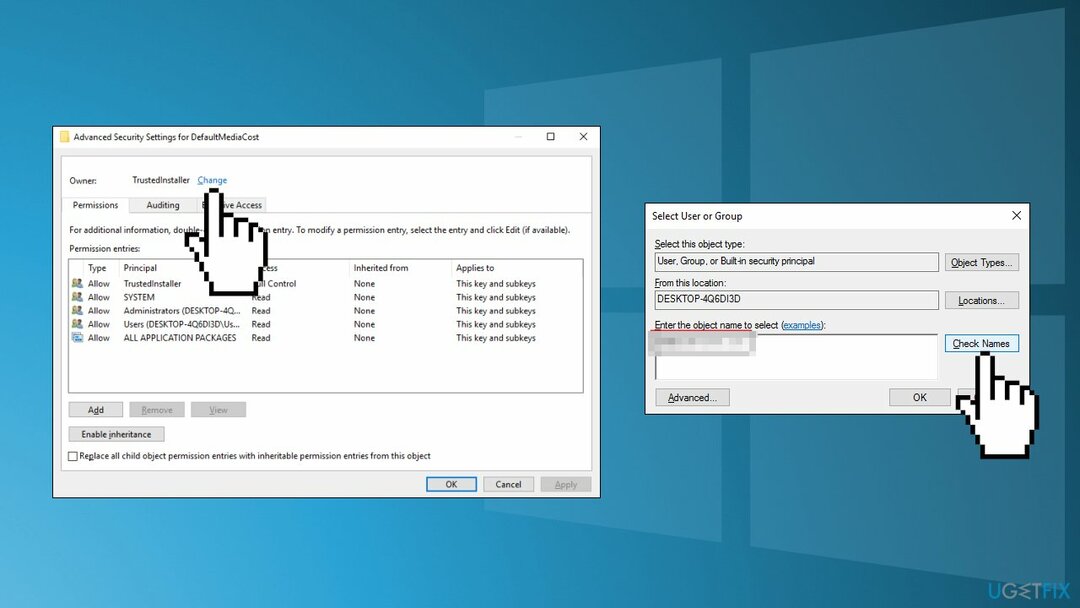
- Hacer clic OK para cerrar el Seleccione Usuario o Grupo ventana y luego haga clic en OK de nuevo para cerrar el Configuración de seguridad avanzada
- En el permisos ventana, seleccione la grupo de usuarios y luego elige el Permitir casilla de verificación junto a la Control total permiso
- Hacer clic OK
- Intenta los pasos anteriores de nuevo
Solución 5. Reparar Instalar Windows
Para reparar el sistema dañado, debe comprar la versión con licencia de Reimagen Reimagen.
- Descargue el archivo ISO de Windows 10 desde el sitio web oficial de microsoft
- Si acepta los términos de la licencia, seleccione Aceptar
- Sobre el ¿Qué es lo que quieres hacer? página, seleccione Crear medios de instalación para otra PC y luego seleccione próximo
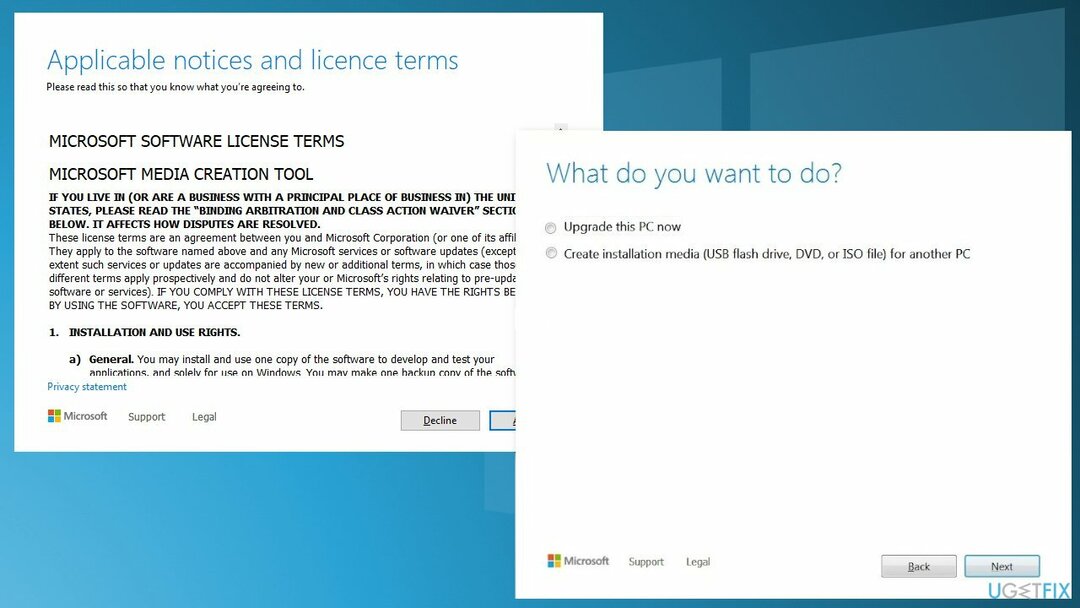
- Seleccione el idioma, la edición y la arquitectura (64 bits o 32 bits) para Windows 10
- En Seleccione qué medios desea utilizar, Seleccione archivo ISO luego haga clic próximo
- Seleccione la ubicación de descarga y luego haga clic en Ahorrar
- Se descargará el archivo ISO de Windows 10
- Haga clic derecho en el archivo ISO de Windows 10 y haga clic en Montar
- Abierto instalación.exe
- Para obtener actualizaciones importantes, seleccione Descargar e instalar actualizaciones
- Asegurarse de que Mantener archivos personales y aplicaciones está marcado
- Haga clic en Instalar para iniciar la actualización
Repara tus errores automáticamente
El equipo de ugetfix.com está tratando de hacer todo lo posible para ayudar a los usuarios a encontrar las mejores soluciones para eliminar sus errores. Si no quiere tener problemas con las técnicas de reparación manual, utilice el software automático. Todos los productos recomendados han sido probados y aprobados por nuestros profesionales. Las herramientas que puede usar para corregir su error se enumeran a continuación:
Oferta
¡hazlo ahora!
Descargar correcciónFelicidad
Garantizar
¡hazlo ahora!
Descargar correcciónFelicidad
Garantizar
Si no lograste corregir tu error usando Reimage, comunícate con nuestro equipo de soporte para obtener ayuda. Por favor, háganos saber todos los detalles que cree que deberíamos saber sobre su problema.
Este proceso de reparación patentado utiliza una base de datos de 25 millones de componentes que pueden reemplazar cualquier archivo dañado o perdido en la computadora del usuario.
Para reparar el sistema dañado, debe comprar la versión con licencia de Reimagen herramienta de eliminación de malware.

Acceda a contenido de video restringido geográficamente con una VPN
Acceso privado a Internet es una VPN que puede evitar que su proveedor de servicios de Internet, el gobierno, y terceros rastrean su información en línea y le permiten permanecer completamente anónimo. El software proporciona servidores dedicados para la descarga de torrents y la transmisión, lo que garantiza un rendimiento óptimo y no lo ralentiza. También puede omitir las restricciones geográficas y ver servicios como Netflix, BBC, Disney+ y otros servicios de transmisión populares sin limitaciones, independientemente de dónde se encuentre.
No pague a los autores de ransomware: use opciones alternativas de recuperación de datos
Los ataques de malware, en particular el ransomware, son, con mucho, el mayor peligro para sus imágenes, videos, trabajos o archivos escolares. Dado que los ciberdelincuentes utilizan un algoritmo de cifrado robusto para bloquear los datos, ya no se puede utilizar hasta que se pague un rescate en bitcoins. En lugar de pagar a los piratas informáticos, primero debe intentar usar alternativas recuperación métodos que podrían ayudarlo a recuperar al menos una parte de los datos perdidos. De lo contrario, también podría perder su dinero, junto con los archivos. Una de las mejores herramientas que podría restaurar al menos algunos de los archivos cifrados: Recuperación de datos profesional.